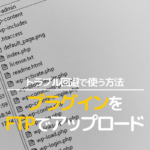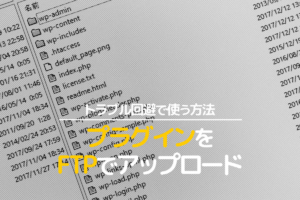どうも、スマコマのコマ太郎です。![]()
WordPress にはリビジョンという機能があります。これは過去、保存した記事の履歴です。
この機能があることで、過去、保存した記事に戻すことが簡単にできるようになりました。
普通はあまり使わないかもしれませんが、変更したけど前の状態に戻したいとか、ユーザーの反応を見ながら変更を加えたい人にとっては重宝する機能です。
でもね。
このリビジョン。保存を実行するたびにデータが増えてしまうんですね。気づけば10個以上もリビジョンがあるなんてことも。
どんどん増えるリビジョン
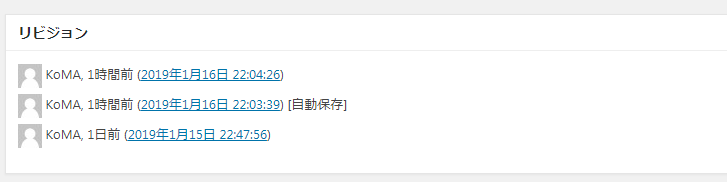
気にしない人はいいかもしれませんが、リビジョンが増えるということはデータが増えるということであり、なおかつ post_id も勢いよく増加してしまうんです。
データが増えるとデータベースの容量を圧迫するし、あまりに膨大になればサイトの表示速度にも影響してきます。
この記事のpost_id
post_id も保存のたびに番号が増えるので、正直気持ち悪いです。このサイトの記事は現段階で30記事ほどですが、post_id はなんと 755 になってます。
このペースで1年も続けていたら、万単位になっちゃいますね。
もくじ
リビジョンの回数を制限する
デフォルト(初期値)では、リビジョンは無制限に増え続けます。ほっといたら、えらいことになりそうです。
なので、ぼくはリビジョンの回数を制限しています。
方法は2つあって、1つはプラグインを使う方法、もう1つは wp-config.php ファイルで定義する方法です。
ぼくのおすすめは、wp-config.php ファイルに直接書いてしまう方法です。
なぜならプラグインは、便利ではあるのですが WordPress の処理をフック(横取り)して機能を実装するため、プラグインをたくさん入れていると処理速度が遅くなる原因になるからです。
なのでプラグインは出来るだけ使いたくないわけ。
リビジョンをdefine文を使って制限する
定義を理解する
リビジョンを制限するには、wp-config.php ファイルに
define( ‘WP_POST_REVISIONS’, 3 );
という定義文を書きます。「3」の部分がリビジョンの上限値になります。2 ~ 5 くらいが良いでしょう。ぼくは 3 にしていますが、今は 2 で十分かなと思っています。数字は半角です。
ちなみに 3 なら、リビジョンとして 3つ、あと自動保存枠が 1つあるので、合計 4つのリビジョンが保存されます。
なおリビジョン機能を停止したいなら、0 にします。ただし自動保存は実行されます。
wp-config.php ファイルで定義する
FTPソフトを使って、wp-config.php をダウンロードします。
FTPソフトの画面
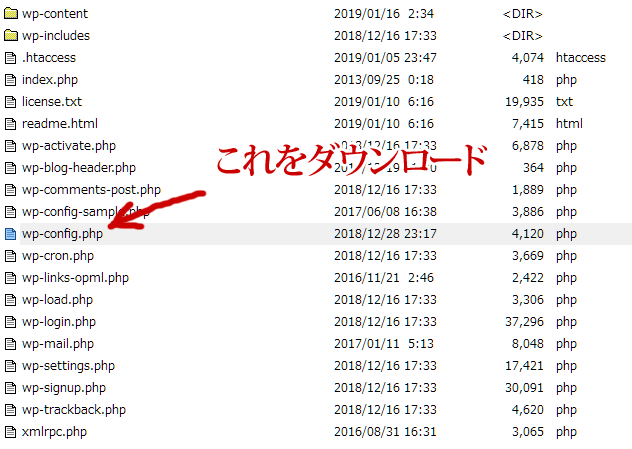
このとき、必ずバックアップしてください。このファイルが壊れると WordPress が動かなくなります。このファイルをコピーして、wp-config.bak とでもしておきましょう。
define( ‘WP_POST_REVISIONS’, 3 );
※数字は自分が望む値にしてください。
wp-config.php
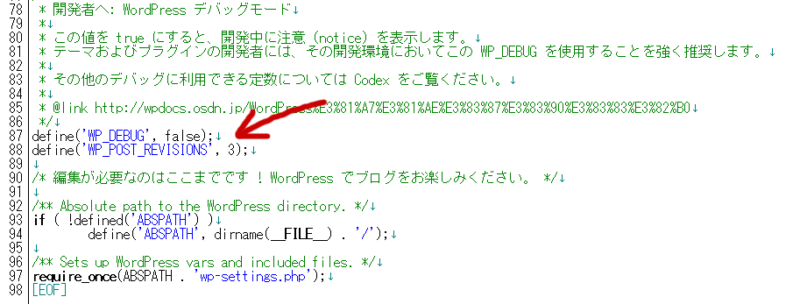
wp-config.php ファイル内の上図位置に定義文を挿入します。
保存したら、FTPソフトを使ってファイルをアップロードすれば完了です。
プラグインで制御する
wp-config.php を触るのが怖い、FTPソフトの使い方がわからないという人は、仕方がないのでプラグインを使いましょう。
リビジョン管理をコントロールできるプラグインが「Revision Control」です。
Revision Control
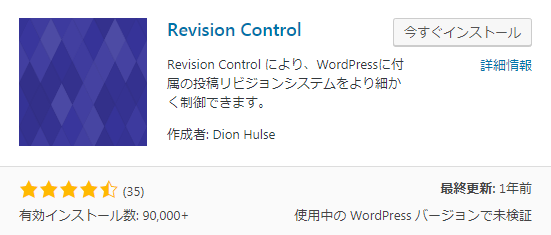
プラグインのインストール方法がわからない人は、こちら ↓↓
インストールして有効化したら、[設定]-[リビジョン] をクリックします。
Revision Controlの管理画面
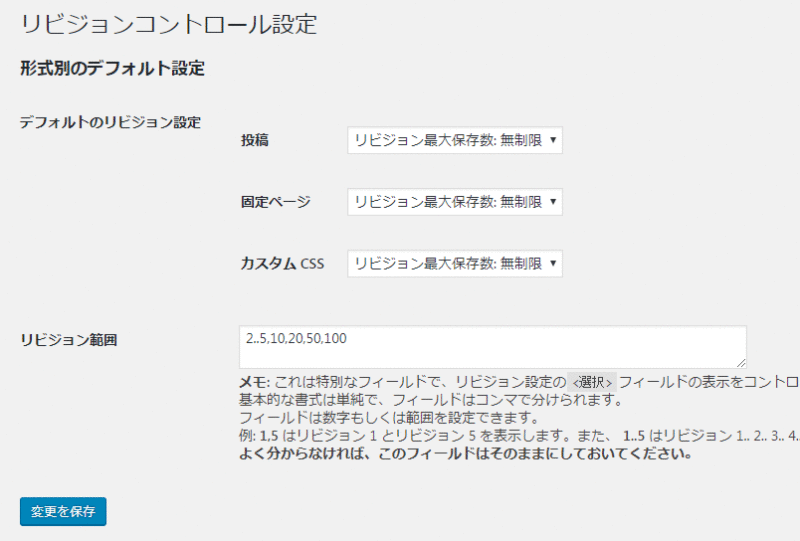
Revision Control の管理画面で、投稿、固定ページ、カスタムCSS のリビジョン数をそれぞれ独自に変更することができますよ。
増えたリビジョンデータを削除する
リビジョンの保存回数を制限しただけでは、すでに出来てしまったリビジョンは残ってしまいます。
削除するには、「WP-Optimize」プラグインを使って削除するのが楽です。詳しくはこちらの記事に書きました。↓↓